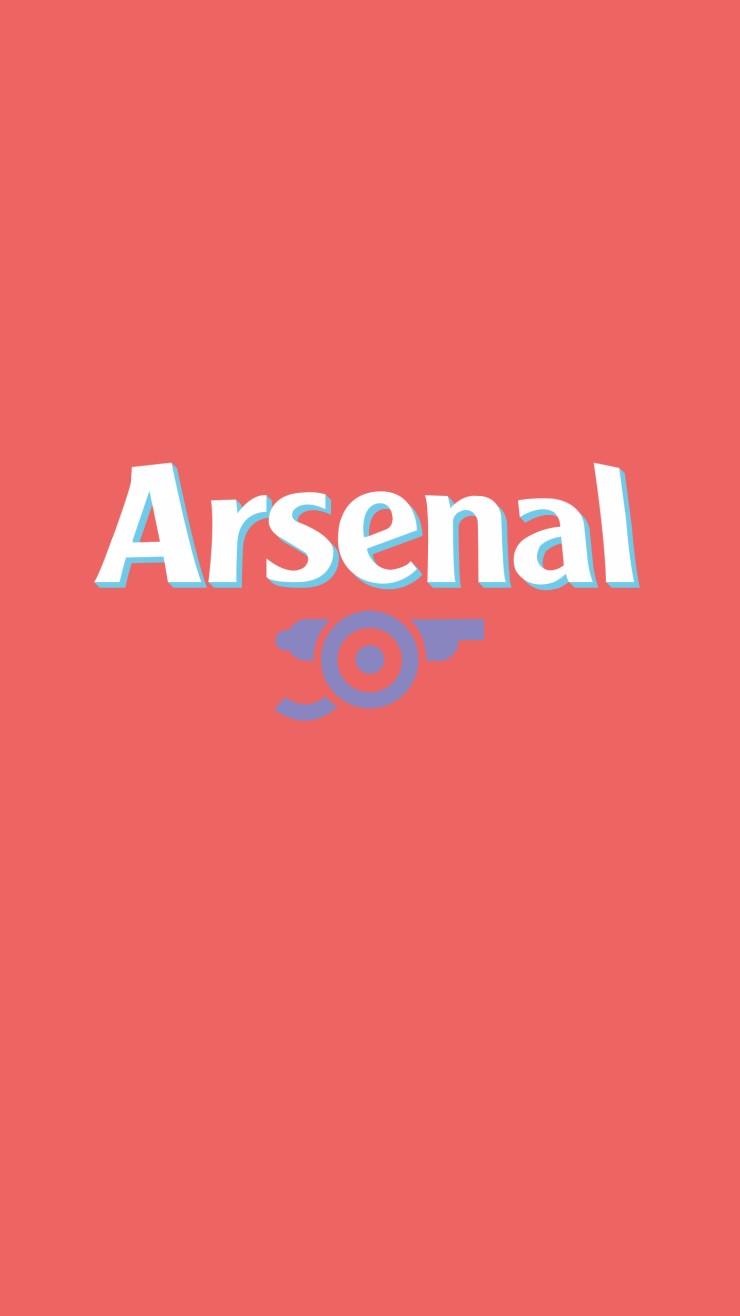티스토리 뷰
안녕하세요. 최근 이클립스에서 인텔리제이(IntelliJ)가 개발자가 사용하기 좋은 IDE라고 듣게 되어 인텔리제이를 결제하여 사용하게 되었습니다. 그러다 IntelliJ에서 지원하는 터미널을 연 순간, Windows 운영체제를 쓰는 사용자들은 터미널에 기본적으로 cmd 창이 뜨는 것을 볼 수 있었고, 저 또한 cmd 사용이 불편해 Git Bash를 연동하여 사용하고 있습니다. 그래서 오늘은 IntelliJ IDE에 Git Bash를 연동하는 방법을 간단하게 포스팅하도록 하겠습니다.
Windows Default 터미널(cmd)

Git Bash 연동
IntelliJ에서 File > Settings 또는 단축키 Ctrl + Alt + S를 눌러 Settings 창을 띄웁니다. Settings 창이 뜨게 되면 좌측 하단의 Tools > Application settings > Shell path가 있는 것을 확인 할 수 있습니다. (Default로 cmd.exe가 설정되어 있음)
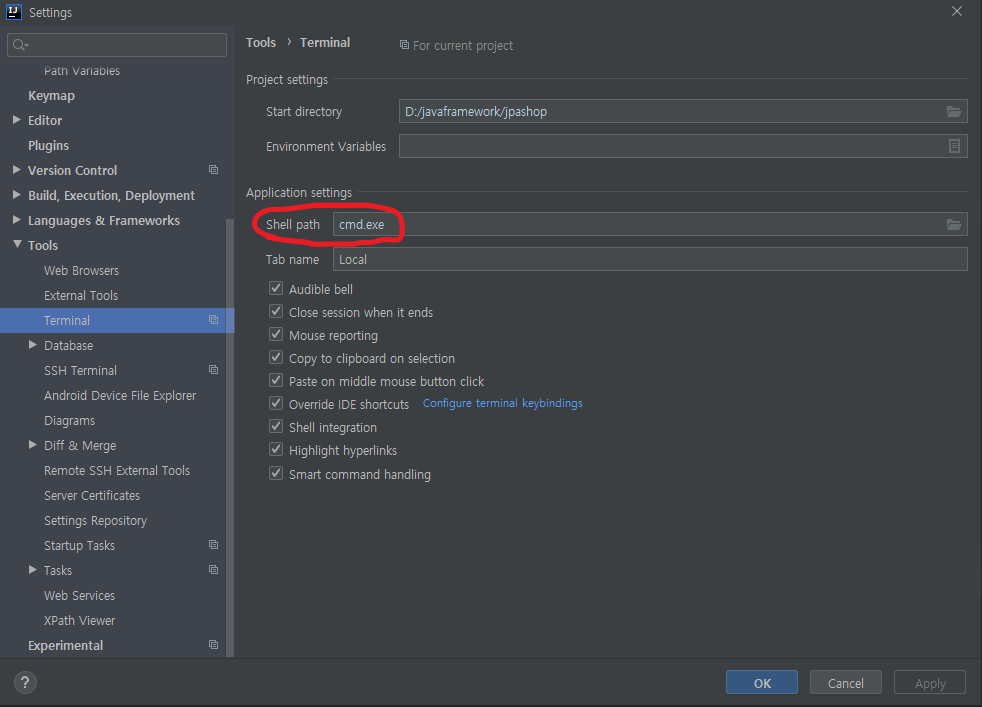
해당 부분을 다음과 같이 변경을 진행합니다.
"C:\Program Files\Git\bin\sh.exe(shell이 설치된 경로)" -login -i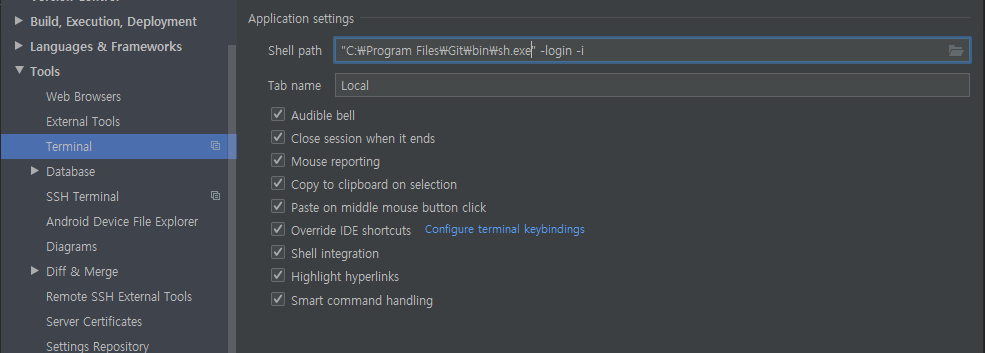
변경을 진행했으면 Apply(적용) 후 IntelliJ를 재 기동해줍니다. 재 기동을 하게 되면 아래와 같이 Git Bash가 기본 터미널로 적용된 것을 확인 할 수 있습니다.

정상적으로 명령어도 작동하는 것을 확인할 수 있습니다. 이것으로 IntelliJ IDEA에 Git Bash를 연동하는 포스팅을 마치도록 하겠습니다.
참고 사이트
https://www.jetbrains.com/help/webstorm/2017.1/working-with-embedded-local-terminal.html
- Total
- Today
- Yesterday